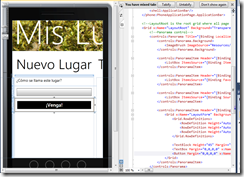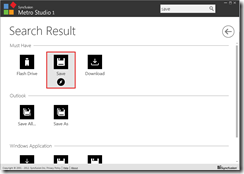¿Para qué?
Llegado a este punto, me queda asignar cierta lógica a la interfaz de alta de nuevos lugares. Actualmente (por poco tiempo, espero) se encuentra dentro del ModeloVista de la página principal, en breve se convertirá en una página aparte (momento en que aprovecharé para trastear un poco con la navegación).
Asignando Comandos a un Botón (al estilo MVVM)
La interfaz de alta de nuevos lugares es muy sencilla:
- Un bloque de texto que indica que este es el sitio de tu aplicación preparado para el alta.
- Un cuadro de texto encargado de recoger el nombre del nuevo lugar.
- Un botón para crear el nuevo lugar.
Para el botón, simplemente he enlazado el Comando al creado en la VistaModelo y, como parámetro, el texto de la caja de texto que se utiliza para crear el nombre del nuevo lugar. Así:
1: <Button
2: Command="{Binding Path=CrearNuevoLugar}"
3: CommandParameter="{Binding ElementName=NuevoLugarTextBox, Path=Text}"
4:
5: Margin="0,0,0,0"
6: x:Name="NuevoLugarBtn"
7: Grid.Row="2"
8: Content="{Binding LocalizedResources.TituloBotonNuevoLugar, Source={StaticResource LocalizationHelper}}"
9: ClickMode="Press"
10: Background="{StaticResource PhoneBackgroundBrush}"
11: BorderBrush="{StaticResource PhoneBorderBrush}"
12: Foreground="{StaticResource PhoneForegroundBrush}"/>
El “Binding” está realizado contra la propiedad “CrearNuevoLugar” que está expuesta en la vista.
1: public class MainViewModel : IMainViewModel
2: {
3: public MainViewModel()
4: {
5: _comandoCrearLugar = new DelegateCommand(AccionCrearNuevoLugar, PuedeCrearNuevoLugar);
6: _nombreNuevoLugar = Resources.MisSitiosFavoritosResources.TextoNuevoLugar;
7:
8: ActualizarVistas();
9: }
10:
11: public ICommand CrearNuevoLugar
12: {
13: get { return _comandoCrearLugar; }
14: }
28: }
Por último, el comando delega la funcionalidad en dos métodos de la propia vista (AccionCrearNuevoLugar y PuedeCrearNuevoLugar). El primero se encarga de crear un nuevo lugar, el segundo se utiliza para determinar si dicha acción puede llevarse o no a cabo.
1: private void AccionCrearNuevoLugar(object nuevo)
2: {
3: if (nuevo == null)
4: throw new ArgumentException("nuevo");
5:
6: var sNuevo = nuevo.ToString();
7: MiLugar nuevoLugar = Logica.NuevoLugar(sNuevo, string.Empty);
8: }
9:
10: private bool PuedeCrearNuevoLugar(object nuevo)
11: {
12: var result = false;
13: if (nuevo != null)
14: {
15: string sNuevo = nuevo.ToString();
16:
17: result = !String.IsNullOrEmpty(sNuevo) && (String.Compare(sNuevo, Resources.MisSitiosFavoritosResources.TextoNuevoLugar) != 0);
18: }
19:
20: return result;
21: }
Ambos métodos recogen como parámetro el nombre del nuevo lugar. Uno de ellos se limita a crear una instancia del nuevo lugar, el otro comprueba el nombre (asegurándose de que no está vacío y que, además, no es la cadena de texto por defecto que se muestra en el control).
Lo bonito de esta aproximación es lo siguiente:
- Nada de código en un manejador de eventos que se dispara cuando se presiona el botón.
- De nuevo el Modelo-Vista no sabe absolutabmente nada de la vista y, con la ayuda de la clase DelgateCommand la lógica correspondiente al comando sigue dentro del Modelo-Vista.
Bueno, no mucho más que decir. Ahora a crear el botón.
Creando un botón (feo) y otro (menos feo) con Metro Studio
Ha llegado el momento de tener lista la interfaz para dar de alta un nuevo lugar (en este momento no está separada de la vista principal, pero en breve lo estará).
El primer intento consistió en añadir un simple botón con un texto en su interior.
Como podéis ver, se trata de un horrible botón que me permite dar de alta un nuevo lugar de forma bastante sencilla utilizando DataBinding.
En esta primera versión voy a reemplazar dicho botón por otro con un estilo visual más cercano a Metro. Para ello voy a utilizar una herramienta gratuita de Syncfusion llamada Metro Studio.
Metro Studio es una colección de iconos completamente gratuitos que siguen las normas de estilo y diseño de la interfaz Metro (la propia interfaz de la herramienta sigue dichas normas). Es muy sencilla de utilizar.
Simplemente busca iconos en el buscador o utilizando las categorías.
Selecciona tu icono (en mi caso, un original “Save”) y edítalo haciendo uso de una herramienta muy sencilla.
Finalmente puedes optar por almacenar el XAML generado por la herramienta.
O bien, obtener una imagen de la misma en tu formato preferido.
El resultado: algo igual de feo y que habrá que cambiar: Crear una nueva vista con su página correspondiente y, probablemente, una barra de herramientas con la botonera correspondiente.
1: <controls:PanoramaItem Header="{Binding LocalizedResources.TituloNuevoSitio, Source={StaticResource LocalizationHelper}}" Orientation="Vertical" Foreground="{StaticResource PhoneBackgroundBrush}">
2: <Grid x:Name="LayoutForm" Background="Transparent">
3: <Grid.RowDefinitions>
4: <RowDefinition Height="Auto"/>
5: <RowDefinition Height="Auto" />
6: <RowDefinition Height="Auto"/>
7: </Grid.RowDefinitions>
8:
9: <TextBlock Height="45" Margin="0,0,0,0" TextWrapping="Wrap" Text="{Binding LocalizedResources.TituloTextoNuevoLugar, Source={StaticResource LocalizationHelper}}" VerticalAlignment="Top" Width="400" Grid.Row="0" />
10: <TextBox Margin="0,0,0,0" x:Name="NuevoLugarTextBox" Text="{Binding Path=NombreNuevoLugar}" Style="{StaticResource LugarTextBox}" Padding="0,0,0,0" VerticalContentAlignment="Stretch" HorizontalContentAlignment="Stretch" Grid.Row="1" />
11: <Button Margin="0,0,0,0" x:Name="NuevoLugarBtn" Command="{Binding Path=CrearNuevoLugar}" CommandParameter="{Binding ElementName=NuevoLugarTextBox, Path=Text}" Grid.Row="2" ClickMode="Press" Height="96" Width="96" HorizontalAlignment="Right">
12: <Button.Background>
13: <ImageBrush ImageSource="Resources/images/SaveButton.png"/>
14: </Button.Background>
15: </Button>
16: </Grid>
17: </controls:PanoramaItem>
Eso sí, tendrá que ser en el próximo post.
![]()